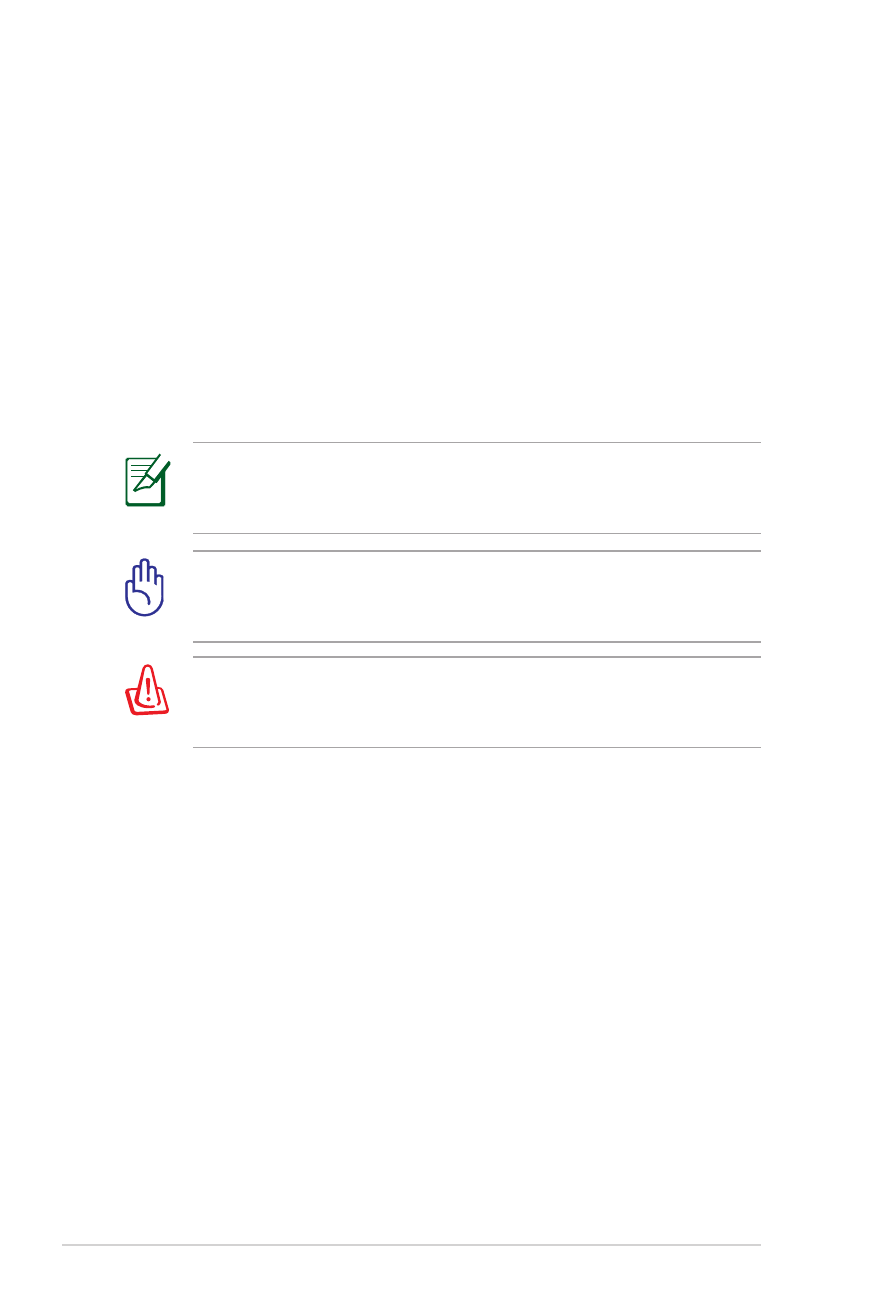
Auto-testiranje uključivanja (POST)
Kada uključite laptop PC, on će najpre proći kroz seriju softverski
kontrolisanih dijagnostičkih testova koji se zovu POST (auto-
testiranje uključivanja). Softver koji kontroliše POST je instaliran kao
trajni deo arhitekture laptop PC-ja. POST uključuje zapis hardverske
konfiguracije laptop PC-ja, koja se koristi da se obavi dijagnostička
provera sistema. Zapis se kreira korišćenjem BIOS programa za
podešavanje. Ukoliko POST otkrije razliku između zapisa i postojećeg
hardvera, prikazaće poruku na ekranu koja će od vas zatražiti da
ispravite ovaj konflikt pokretanjem BIOS podešavanja. U većini
slučajeva zapis treba da bude tačan kada dobijete svoj laptop
PC. Kada je test završen, možda dobijete poruku koja će reći “No
operating system found” (operativni system nije pronađen) ukoliko
na hard disku nije bio učitan operativni system. Ovo ukazuje da
je hard disk ispravno detektovan i spreman za instalaciju novog
operativnog sistema.
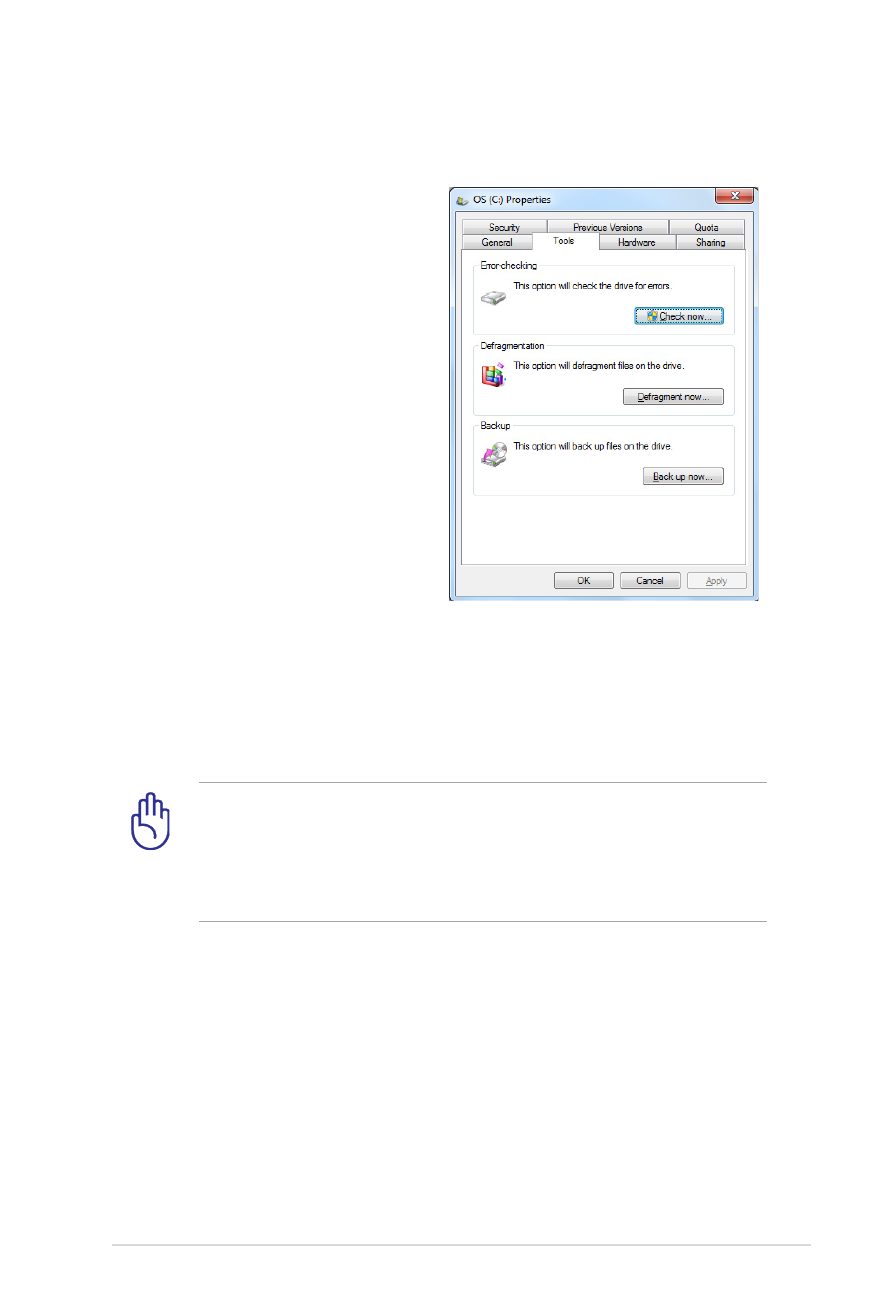
Uputstvo za korišćenje laptop PC-ja
31
VAŽNO! Ukoliko i dalje dobijate upozorenja tokom pokretanja
laptop PC-ja nakon što ste upotrebili pomoćni program za
proveru diska, treba da odnesete laptop PC da bude servisiran.
Ukoliko nastavite da koristite laptop PC, može da dođe do
gubitka podataka.
Te�nologija za samonadgledanje i prijavljivanje
S.M.A.R.T. (tehnologija za
samonadgledanje i prijavljivanje)
proverava hard disk tokom
POST-a (uključivanja) i prikazuje
poruku upozorenja ukoliko je
potrebno servisiranje hard diska.
Ukoliko tokom paljenja dobijete
bilo kakvo kritično upozorenje
o hard disku, odmah napravite
rezervnu kopiju svojih podataka
i pokrenite program za proveru
Windowsa. Da biste pokrenuli
program za proveru Windowsa:
kliknite na Start > odaberite
Computer (kompjuter)> kliknite
desnim klikom miša na ikonicu za hard disk > odaberite Properties
(karakteristike) > kliknite na tabelu Tools (alati) > kliknite na C�eck
Now (proveri sada)> kliknite na Start. Takođe možete da odaberete
“Scan ... sectors” (skeniraj … sektore) za efikasnije skeniranje i
popravljanje ali će proces raditi sporije.
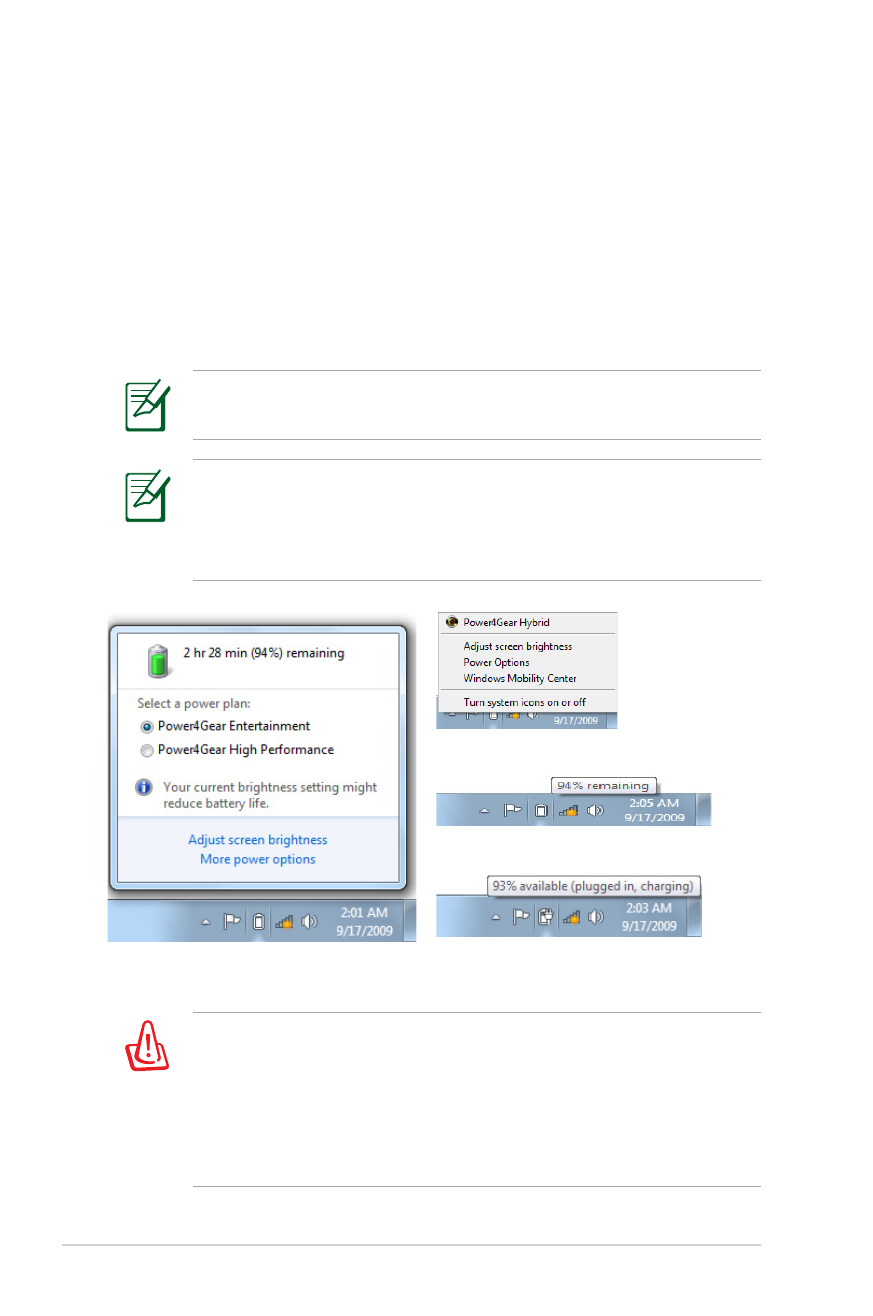
32
Uputstvo za korišćenje laptop PC-ja
Bićete upozoreni kada je baterija gotovo prazna. Ukoliko
nastavite da ignorišete upozorenja o statusu baterije koja
je skoro prazna, laptop PC će ući u suspendovani režim
(podrazumevani Windows koristi STR).
Slike ekrana prikazane ovde služe samo za primer i možda neće
prikazivati ono što vidite na sistemu.